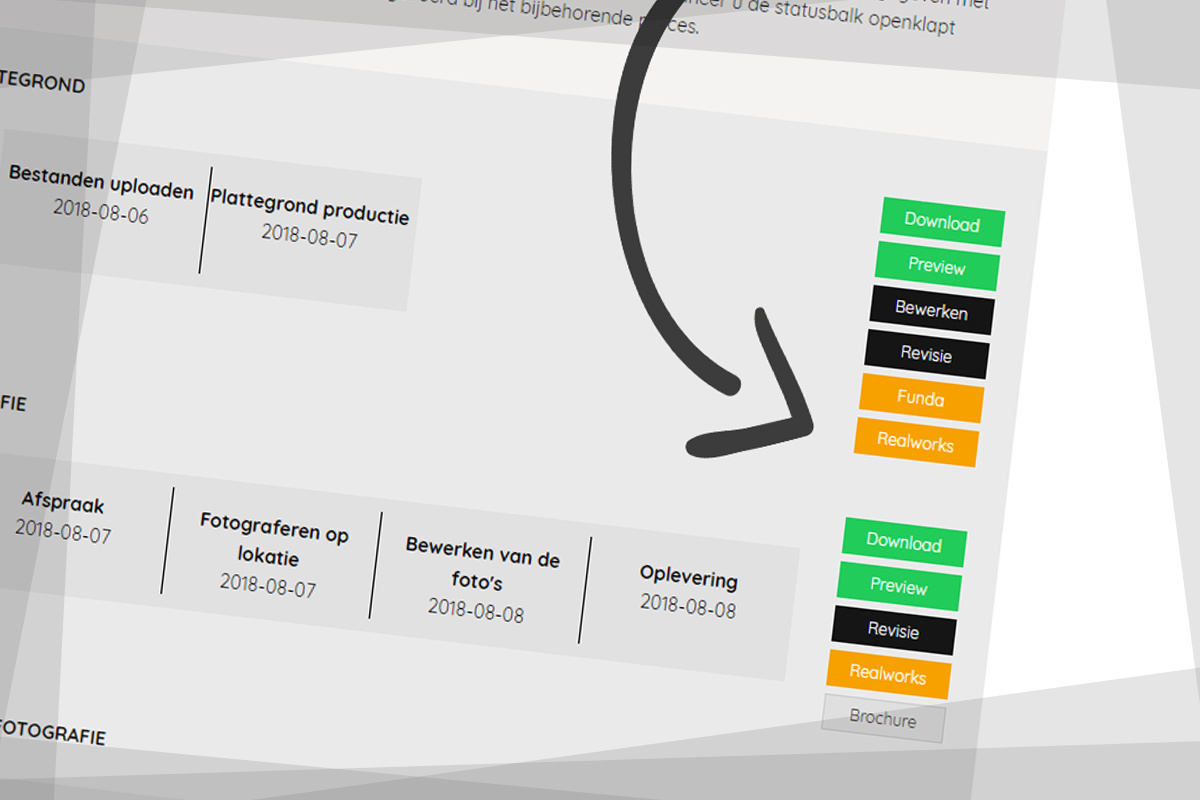Onze Realworks-koppeling werkt gemakkelijk en is tijdbesparend!
NIEUWS • 26 apr. 2019
Maakt u gebruik van Realworks voor het doorzetten van uw woningen op funda of uw website, maar nog niet van onze Realworks-koppeling? Deze gemakkelijke en tijdbesparende tool is speciaal gebouwd voor onze klanten die met dit programma werken. We hebben een preview-button toegevoegd zodat u de foto’s meteen in uw account kunt bekijken. U verspilt geen tijd meer aan het onnodig downloaden in ons systeem en uploaden van uw producten in uw Realworks-account!
Gebruikmaken van de Realworks-koppeling?
Wij zullen u stapsgewijs uitleggen hoe u gebruik kunt maken van de koppeling met Realworks.
Stap 1
Allereerst kunt u zich bij onze afdeling Klantenservice aanmelden via onderstaande button. Zij nemen dan contact met u op om de koppeling met uw Realworks-account in orde te maken.
Stap 2
Als u eenmaal bent aangemeld, hebben wij alleen nog uw MediaSwitch-gegevens nodig voor de koppeling met dit programma. Deze koppeling is eenvoudig op te zetten. Het enige wat u hiervoor moet doen, is een mail sturen naar servicedesk@realworks.nl waarin u onze NAW-gegevens en ons e-mailadres met hen deelt:
ZIEN24
Bahialaan 600C
2909 VA Capelle aan den IJssel
info@zien24.nl
Vermeld in deze mail dat u graag wilt dat ZIEN24 een koppeling kan maken met uw MediaSwitch. Nadat Realworks deze mail heeft ontvangen, zullen zij de koppeling activeren en sturen zij ons de benodigde inloggegevens.
Wij brengen u uiteraard op de hoogte wanneer de koppeling actief is en wanneer u kunt starten met het gebruik van onze Realworks-button in uw dashboard.
Stap 3
Het is van belang dat u elk object voor ons vrijgeeft wanneer u ze aanmeldt in Realworks. Wij krijgen dan toegang tot deze bestanden en dat is noodzakelijk om de koppeling te kunnen maken.
Stap 4
Als uw producten klaar zijn, kunt u ze gemakkelijk in uw dashboard bekijken om te beoordelen of ze juist zijn opgeleverd. Door onze preview-slider hoeft u nooit meer uw foto’s te downloaden om ze te bekijken. U bekijkt de opgeleverde foto’s nu eenvoudig via de button PREVIEW onder de voor u bekende DOWNLOAD-knop. Zo kunt u eenvoudig en snel de fotoserie checken en hoeft de fotoset niet eerst gedownload te worden. Heeft u aanpassingen? Dan vraagt u direct een revisie aan. Wanneer u tevreden bent over de door u gecheckte fotoserie, dan kunt u deze downloaden ofwel direct doorzetten naar Realworks (zie onderstaande afbeelding).
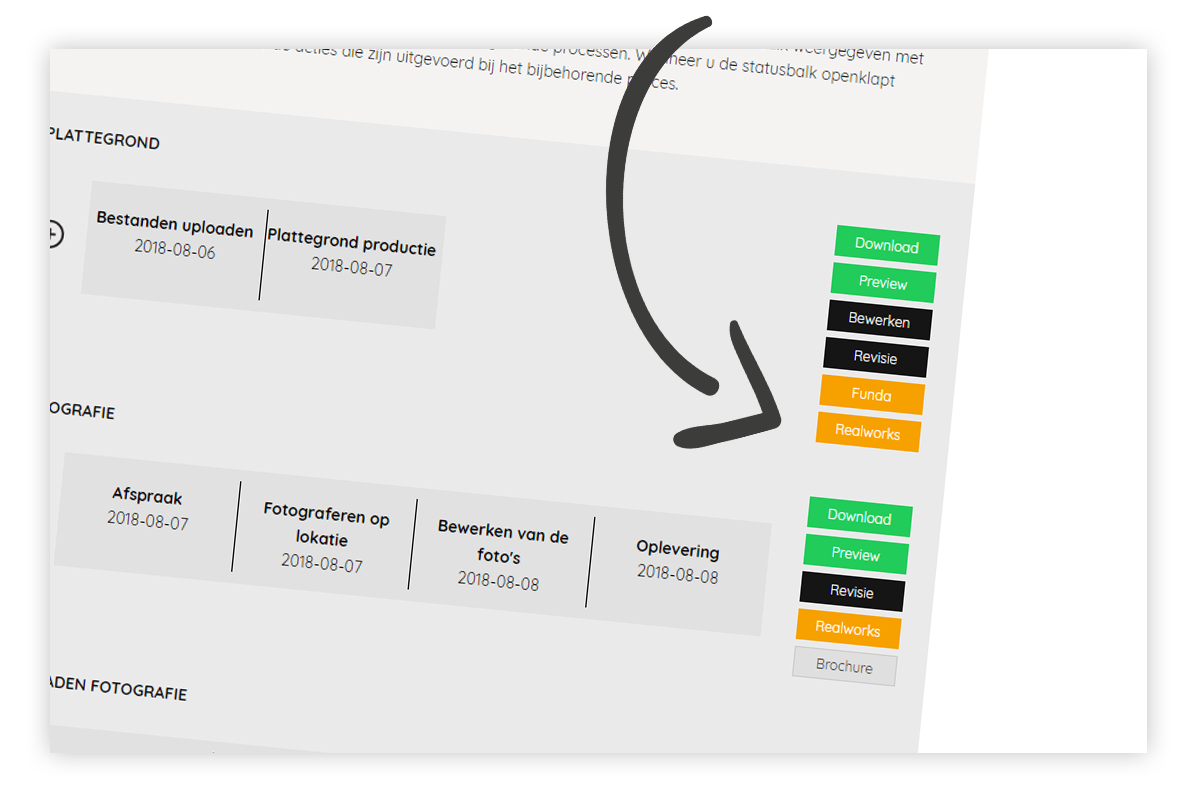
Stap 5
De foto’s doorzetten naar Realworks kan met één druk op de knop! Ons systeem zorgt er dan voor dat alle producten binnen no time in uw Realworks-account komen.
Vragen naar aanleiding van deze mail? Leg ze aan ons voor middels onze chatfunctie in uw persoonlijke dashboard. Direct naar het dashboard? Gebruik onderstaande knop!
Met vriendelijke groet,
Team ZIEN24!
Onze Realworks-koppeling werkt gemakkelijk en is tijdbesparend!
NIEUWS • 26 apr. 2019
Maakt u gebruik van Realworks voor het doorzetten van uw woningen op funda of uw website, maar nog niet van onze Realworks-koppeling? Deze gemakkelijke en tijdbesparende tool is speciaal gebouwd voor onze klanten die met dit programma werken. We hebben een preview-button toegevoegd zodat u de foto’s meteen in uw account kunt bekijken. U verspilt geen tijd meer aan het onnodig downloaden in ons systeem en uploaden van uw producten in uw Realworks-account!
Gebruikmaken van de Realworks-koppeling?
Wij zullen u stapsgewijs uitleggen hoe u gebruik kunt maken van de koppeling met Realworks.
Stap 1
Allereerst kunt u zich bij onze afdeling Klantenservice aanmelden via onderstaande button. Zij nemen dan contact met u op om de koppeling met uw Realworks-account in orde te maken.
Stap 2
Als u eenmaal bent aangemeld, hebben wij alleen nog uw MediaSwitch-gegevens nodig voor de koppeling met dit programma. Deze koppeling is eenvoudig op te zetten. Het enige wat u hiervoor moet doen, is een mail sturen naar servicedesk@realworks.nl waarin u onze NAW-gegevens en ons e-mailadres met hen deelt:
ZIEN24
Bahialaan 600C
2909 VA Capelle aan den IJssel
info@zien24.nl
Vermeld in deze mail dat u graag wilt dat ZIEN24 een koppeling kan maken met uw MediaSwitch. Nadat Realworks deze mail heeft ontvangen, zullen zij de koppeling activeren en sturen zij ons de benodigde inloggegevens.
Wij brengen u uiteraard op de hoogte wanneer de koppeling actief is en wanneer u kunt starten met het gebruik van onze Realworks-button in uw dashboard.
Stap 3
Het is van belang dat u elk object voor ons vrijgeeft wanneer u ze aanmeldt in Realworks. Wij krijgen dan toegang tot deze bestanden en dat is noodzakelijk om de koppeling te kunnen maken.
Stap 4
Als uw producten klaar zijn, kunt u ze gemakkelijk in uw dashboard bekijken om te beoordelen of ze juist zijn opgeleverd. Door onze preview-slider hoeft u nooit meer uw foto’s te downloaden om ze te bekijken. U bekijkt de opgeleverde foto’s nu eenvoudig via de button PREVIEW onder de voor u bekende DOWNLOAD-knop. Zo kunt u eenvoudig en snel de fotoserie checken en hoeft de fotoset niet eerst gedownload te worden. Heeft u aanpassingen? Dan vraagt u direct een revisie aan. Wanneer u tevreden bent over de door u gecheckte fotoserie, dan kunt u deze downloaden ofwel direct doorzetten naar Realworks (zie onderstaande afbeelding).
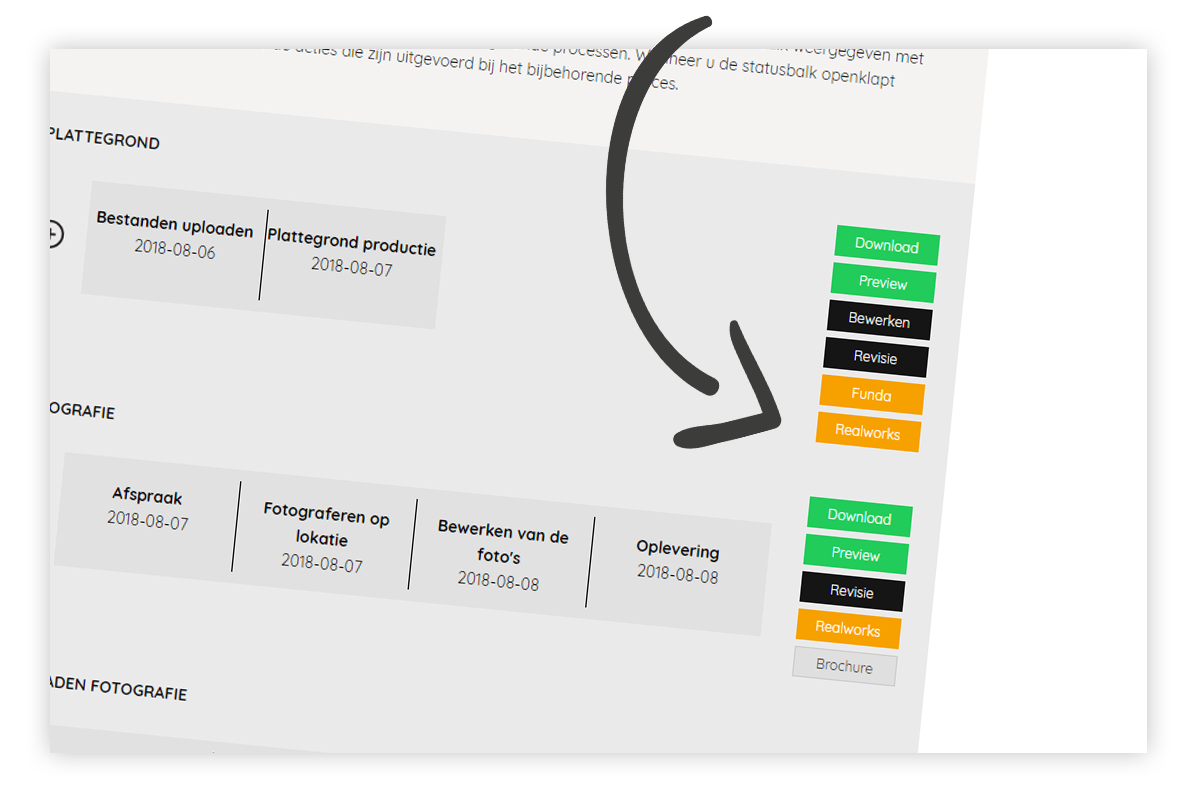
Stap 5
De foto’s doorzetten naar Realworks kan met één druk op de knop! Ons systeem zorgt er dan voor dat alle producten binnen no time in uw Realworks-account komen.
Vragen naar aanleiding van deze mail? Leg ze aan ons voor middels onze chatfunctie in uw persoonlijke dashboard. Direct naar het dashboard? Gebruik onderstaande knop!
Met vriendelijke groet,
Team ZIEN24!
Wilt u zich aanmelden voor de Realworks-koppeling?
Meld u aan via onderstaand formulier!
Wilt u zich aanmelden voor de Realworks-koppeling?
Meld u aan via onderstaand formulier!